Lydinnstillinger i Logic Pro X

Tilpass Logic Pro X lydinnstillinger for optimal lydkvalitet. Utforsk I/O-oppdrag, Audio File Editor, MP3-innstillinger og mer.
Du kan ta opp flere opptak, eller opptak, på et spor i Logic Pro X som allerede inneholder lydregioner. En take-mappe opprettes for å inneholde den originale og nye take. I syklusmodus opprettes nye baner hver gang syklusen passerer.
Når syklusmodus er aktivert, begynner avspilling eller opptak ved venstre posisjonsindikator og gjentas når den når høyre posisjonsindikator. For å sette opp syklusmodus, still inn venstre og høyre lokalisator ved å dra fra venstre til høyre i øvre halvdel av linjalen i sporområdet.
Syklusområdet vil vises som en gul stripe i øvre halvdel av linjalen. Du kan slå syklusmodus på og av ved å trykke på C eller klikke på syklusikonet i kontrolllinjen.

For å ta opp i syklusmodus, slå på syklusmodus og begynne å ta opp som du gjorde tidligere. Etter at det andre opptak er registrert, opprettes en opptaksmappe i syklusområdet, og nye baner legges til for hver passasje gjennom syklusen. Dette er en fin måte å få flere opptak som du kan redigere til en perfekt (eller nær perfekt).
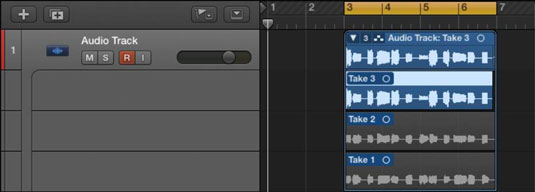
En nøkkel til å bruke syklusmodus er å stille inn lokatorer. Du kan stille inn lokatorer på mange måter. Her er noen nyttige lokaliseringskommandoer:
Velg Naviger → Angi søk etter valg (Kommando-U) for å angi søkerne i henhold til regionene du har valgt.
Velg Naviger→ Automatisk innstilling av lokalisatorer→ Aktiver automatisk innstilling av lokalisatorer for automatisk å følge valgene for områdevalg eller markeringsverktøy.
Still inn søkerne manuelt i kontrolllinjens LCD hvis du har posisjonssøkerne (venstre/høyre) valgt i alternativene Tilpass kontrolllinje og skjerm.
Åpne Tastekommandoer-vinduet (Alternativ-K) og skriv locators i søkefeltet. Du finner dusinvis av tastekommandoer. Etter at du har bla gjennom de tilgjengelige posisjoneringstastkommandoene, vil du ha en ide om hva du kan gjøre og hvor viktig locator er for en rask arbeidsflyt.
Tilpass Logic Pro X lydinnstillinger for optimal lydkvalitet. Utforsk I/O-oppdrag, Audio File Editor, MP3-innstillinger og mer.
Når du oppretter prosjektet ditt i Logic Pro X, lagres det automatisk i Logic-mappen. Lær hvordan du lagrer prosjekter effektivt, inkludert alternative lagringsmetoder.
Det kan være lurt å eksportere Logic Pro X-prosjektet av flere grunner. Kanskje du vil samarbeide med andre artister, eller du vil jobbe med prosjektet ditt i en annen programvare. Du kan også eksportere deler av prosjektet for bruk i andre prosjekter. For å eksportere regioner, MIDI-valg, spor og […]
Å angi prøvefrekvensen for prosjektet er en av de første tingene du bør gjøre før du begynner å ta opp lyd. Hvis prosjektet ditt kun består av programvareinstrumenter og MIDI, kan du endre samplingsfrekvensen når som helst. Men når lyd er inkludert i prosjektet ditt, vil endring av samplingsfrekvensen kreve at lyden […]
Logic Pro X er ikke bare en lyd/MIDI-sequencer. Du kan også importere video og legge til ditt eget filmpartitur. Film- og TV-score med Logic Pro X er intuitivt, og du vil oppdage at det er enkelt å legge til filmer i prosjektet ditt. Legge til en film i prosjektet Du kan legge til QuickTime-filmer i prosjektet ditt ved å […]
MIDI-enheter kan inkludere keyboard, trommeputer, alternative kontrollere som gitar-MIDI-systemer og mer. Selv om du ikke trenger en MIDI-kontroller for å lage musikk med Logic Pro, er det mye morsommere hvis du har en måte å spille programvareinstrumenter på. Og trente spillere kan bruke ferdighetene sine til å legge inn musikk […]
Hvis du planlegger å ta opp lyd fra en mikrofon eller et instrument, trenger du en måte å få lyden inn i Logic Pro. Mac-en din har sannsynligvis en innebygd linje i eller mikrofon. Selv om disse kan fungere i en klemme, trenger profesjonelle opptak inndataenheter av høyere kvalitet. Dokumentasjonen for mest profesjonell maskinvare vil vise deg […]
Redaktørikonene for kontrolllinjen og tilsvarende tastekommandoer i Logic Pro X er ikke de eneste måtene å åpne de forskjellige editorene på. Dobbeltklikk på en lyd-, en MIDI- eller en trommeslagerregion og den tilsvarende editoren åpnes nederst i sporområdet. En lydregion er standard til lydsporredigering. En MIDI […]
I likhet med Logic Pro X-preferansene har prosjektet ditt sine globale innstillinger som du kan justere. Du kommer til prosjektinnstillingene som vises ved å velge Fil → Prosjektinnstillinger. Her er en beskrivelse av preferanserutene du kan velge øverst i vinduet Prosjektinnstillinger: Generelt: Sett rutenettet til å vise takter og takter […]
Hvis du er en gitar eller bassist, går Logic Pro X ut av veien for å få deg til å føle deg verdsatt og inspirert til å jamme. Logic Pro har en tilpasset arbeidsflyt laget spesielt for gitarspillere. I tillegg vil du finne dusinvis av fantastisk-klingende spesialeffekter plug-ins som kan mate selv den mest tone-sultne gitaristen. Logic Pro X […]





